როგორ მოვკლათ ფონზე გაშვებული Android აპლიკაციები
Miscellanea / / November 28, 2021
თქვენი ტელეფონი ნელდება? ხშირად გჭირდებათ ტელეფონის დამუხტვა? ფიქრობთ, რომ თქვენი ტელეფონი არ მუშაობს ისე გამართულად, როგორც ადრე? თუ ამ კითხვებზე დიახ უპასუხეთ, მაშინ ფონზე გაშვებული Android-ის აპლიკაციების მოკვლა გჭირდებათ. დროთა განმავლობაში, Android მოწყობილობები დუნე ხდება. ბატარეა სწრაფად იწყებს ცვენას. შეხების რეაქციაც კი არ არის მშვენივრად. ეს ყველაფერი გამოწვეულია RAM-ისა და CPU რესურსების საკმარისი ხელმისაწვდომობით.

თქვენი ტელეფონის შენელების მთავარი მიზეზი არის ფონური აპები. როდესაც დაასრულებთ კონკრეტული აპლიკაციის გამოყენებას, გადიხართ მისგან. თუმცა, აპი აგრძელებს მუშაობას ფონზე, მოიხმარს RAM-ს და ასევე აცლის ბატარეას. ეს უარყოფითად მოქმედებს თქვენი მოწყობილობის მუშაობაზე და თქვენ განიცდით ჩამორჩენას. პრობლემა უფრო შესამჩნევია, თუ მოწყობილობა ცოტა ძველია. თუმცა, ეს არ ნიშნავს იმას, რომ ჯერ კიდევ გჭირდებათ ტელეფონის შეცვლა. ფონზე გაშვებული აპების მოკვლისა და თქვენი მოწყობილობის მუშაობის გაუმჯობესების მრავალი განსხვავებული გზა არსებობს. ამ სტატიაში ჩვენ დეტალურად განვიხილავთ ამ გადაწყვეტილებებს, რომლებიც ძალიან სასარგებლო იქნება თქვენთვის.
შინაარსი
- როგორ მოვკლათ ფონზე გაშვებული Android აპლიკაციები
- 1. დახურეთ ფონური აპლიკაციები ბოლო ჩანართიდან
- 2. შეამოწმეთ რომელი აპლიკაციები წვავს თქვენს ბატარეას
- 3. აპების შეჩერება აპლიკაციის მენეჯერის დახმარებით
- 4. აპების შეჩერება დეველოპერის ოფციების გამოყენებით
- 5. მიმდინარეობს თქვენი Android სისტემის განახლება
- 6. ჩაშენებული ოპტიმიზატორის აპლიკაციის გამოყენებით
- 7. გამოიყენეთ მესამე მხარის აპი თქვენი Android მოწყობილობის ოპტიმიზაციისთვის
როგორ მოვკლათ ფონზე გაშვებული Android აპლიკაციები
1. დახურეთ ფონური აპლიკაციები ბოლო ჩანართიდან
Android-ის ფონური აპების მოკვლის უმარტივესი გზაა მათი ბოლოდროინდელი აპების განყოფილებიდან ამოღება. გასუფთავების ძალიან მარტივი მეთოდია ოპერატიული მეხსიერება რომ ბატარეამ დიდხანს გაძლოს. მიჰყევით ქვემოთ მოცემულ ნაბიჯებს:
1. Გააღე ბოლო აპლიკაციების განყოფილება. ამის გაკეთების მეთოდი განსხვავებული იქნება სხვადასხვა მოწყობილობებისთვის. ეს ასევე დამოკიდებულია ნავიგაციის ტიპზე, რომელსაც იყენებთ. ეს შეიძლება იყოს ჟესტებით, ერთი ღილაკით ან სტანდარტული სამი ღილაკით ნავიგაციის პანელის საშუალებით.
2. როგორც კი ამას გააკეთებთ, შეგიძლიათ ნახოთ სხვადასხვა აპლიკაციები, რომლებიც მუშაობს ფონზე.
3. ახლა გადაახვიეთ ამ აპების სიაში და აირჩიეთ აპლიკაცია, რომელიც აღარ გჭირდებათ და მინდა დახურვა.

4. უბრალოდ გადაათრიეთ აპი ზევით რომ წაშალოთ. აპის დახურვის ეს ბოლო ნაბიჯი შეიძლება განსხვავებული იყოს თქვენს ტელეფონზე. თქვენ შეიძლება გქონდეთ დახურვის ღილაკი თითოეული აპლიკაციის ფანჯრის თავზე, რომელსაც უნდა დააჭიროთ აპის დახურვისთვის. ასევე შესაძლებელია, რომ დაგჭირდეთ აპლიკაციების სხვა მიმართულებით გადატანა.
5. თქვენ ასევე შეგიძლიათ წაშალოთ ყველა აპი ერთად, თუ გაქვთ ღილაკი „გასუფთავება“ ან ნაგავსაყრელის ხატულა მასზე უბრალოდ დაწკაპუნებით.
2. შეამოწმეთ რომელი აპლიკაციები წვავს თქვენს ბატარეას
იმისათვის, რომ სწორად განსაზღვროთ რომელი აპებია პასუხისმგებელი თქვენი სისტემის შენელებაზე, თქვენ უნდა შეამოწმოთ ბატარეის მოხმარების ჟურნალი. ეს ზუსტად გეტყვით რამდენ ბატარეას ხარჯავს თითოეული აპლიკაცია. თუ აღმოაჩენთ, რომ ზოგიერთი აპი ბატარეას სხვებზე ბევრად სწრაფად აცლის, მაშინ ადვილად შეაჩერებთ მათ ფონზე მუშაობას. ეს არის ეფექტური დიაგნოსტიკური მეთოდი, რომელიც საშუალებას გაძლევთ გამოავლინოთ დამნაშავე. მიჰყევით ამ ნაბიჯებს, რათა შეამოწმოთ რომელი აპები ენერგიულად მოიხმარენ თქვენს ბატარეას.
1. გადადით პარამეტრები თქვენი ტელეფონის.

2. ახლა დააწკაპუნეთ ბატარეის ვარიანტი.
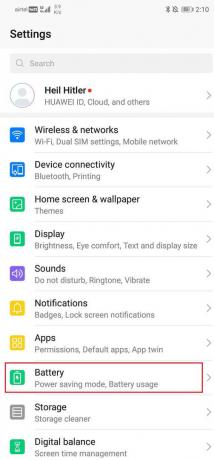
3. ამის შემდეგ აირჩიეთ ბატარეის გამოყენება ვარიანტი.

4. ახლა თქვენ შეძლებთ ნახოთ აპლიკაციების სია მათი ენერგიის მოხმარებასთან ერთად. ეს დაგეხმარებათ გაარკვიოთ რომელი აპლიკაციები უნდა დაიხუროს და თავიდან აიცილოთ ფონზე მუშაობა.
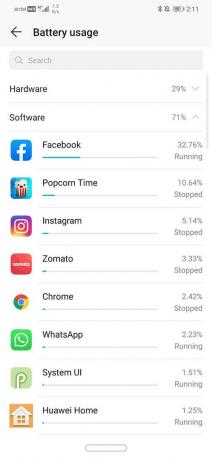
არსებობს მრავალი გზა, რომლითაც შეგიძლიათ შეაჩეროთ ამ აპების გაშვება. ჩვენ განვიხილავთ ამ მეთოდებს ამ სტატიის შემდეგ ნაწილში.
ასევე წაიკითხეთ:7 საუკეთესო ბატარეის დამზოგველი აპლიკაცია Android-ისთვის რეიტინგებით
3. აპების შეჩერება აპლიკაციის მენეჯერის დახმარებით
აპლიკაციის მენეჯერი აჩვენებს თქვენს მოწყობილობაზე დაინსტალირებული აპების ჩამონათვალს. ის ასევე აჩვენებს, რომელი აპლიკაციები გაშვებულია და გაძლევთ მათი დახურვის/შეჩერების ვარიანტს. ამ აპების დეინსტალაციაც კი შეგიძლიათ, თუ ისინი აღარ გჭირდებათ. მიჰყევით ამ ნაბიჯებს, რომ გამოიყენოთ აპების მენეჯერი ფონზე გაშვებული Android აპების მოსაკლავად.
1. გახსენით პარამეტრები თქვენს ტელეფონზე.

2. ახლა დააწკაპუნეთ აპები ვარიანტი.

3. ახლა თქვენ შეძლებთ იხილოთ ყველა აპლიკაციის სია თქვენს მოწყობილობაზე.
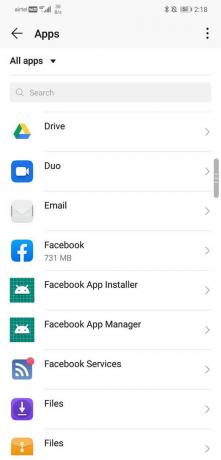
4. ადრე ჩვენ უკვე გავითვალისწინეთ აპლიკაციები, რომლებიც მოიხმარენ დიდ ენერგიას და ამით აცლიან ბატარეას. ახლა ჩვენ უნდა გადავხედოთ ყველა აპლიკაციის ჩამონათვალს, რომ მოძებნოთ ზემოაღნიშნული დენის აპლიკაციები.
5. როგორც კი იპოვით, უბრალოდ დააწკაპუნეთ მასზე.
ახლა თქვენ იპოვით ვარიანტს იძულებითი გაჩერება აპლიკაცია. თქვენ ასევე შეგიძლიათ აირჩიოთ აპის დეინსტალაცია, თუ გსურთ.
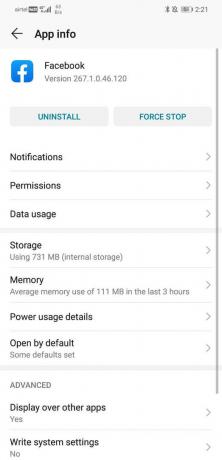
4. აპების შეჩერება დეველოპერის ოფციების გამოყენებით
აპლიკაციების ფონზე გაშვების შეჩერების კიდევ ერთი გზაა მათი შეჩერება დეველოპერი პარამეტრები. დეველოპერის ვარიანტები თავდაპირველად განბლოკილია თქვენს ტელეფონზე. მათი გამოსაყენებლად, ჯერ უნდა ჩართოთ დეველოპერის პარამეტრები. ამისათვის მიჰყევით ქვემოთ მოცემულ ნაბიჯებს:
1. პირველ რიგში, გახსენით პარამეტრები თქვენს ტელეფონზე.

2. ახლა დააწკაპუნეთ სისტემა ვარიანტი.

3. ამის შემდეგ აირჩიეთ Ტელეფონის შესახებ ვარიანტი.

4. ახლა თქვენ შეძლებთ ნახოთ რაღაც სახელწოდებით Build Number; გააგრძელეთ მასზე შეხება, სანამ არ დაინახავთ შეტყობინებას, რომელიც გამოჩნდება თქვენს ეკრანზე, რომელიც ამბობს, რომ ახლა დეველოპერი ხართ. ჩვეულებრივ, თქვენ უნდა დააჭიროთ 6-7 ჯერ, რომ გახდეთ დეველოპერი.

მას შემდეგ რაც განბლოკავთ დეველოპერის პრივილეგიებს, შეგიძლიათ შეხვიდეთ დეველოპერის ვარიანტებზე, რათა დახუროთ აპები, რომლებიც გაშვებულია ფონზე. გაიარეთ ქვემოთ მოცემული ნაბიჯები, რომ გაიგოთ როგორ გააკეთოთ ეს.
1. გადადით პარამეტრები თქვენი ტელეფონის.

2. Გააღე სისტემა ჩანართი.

3. ახლა დააწკაპუნეთ დეველოპერი პარამეტრები.

4. გადაახვიეთ ქვემოთ და შემდეგ დააწკაპუნეთ გაშვებული სერვისები.
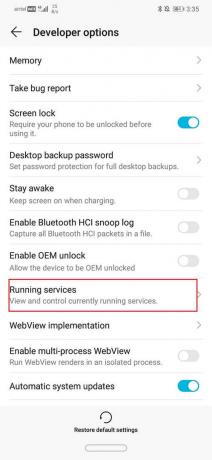
5. ახლა შეგიძლიათ იხილოთ აპლიკაციების სია, რომლებიც მუშაობს ფონზე და იყენებენ RAM-ს.
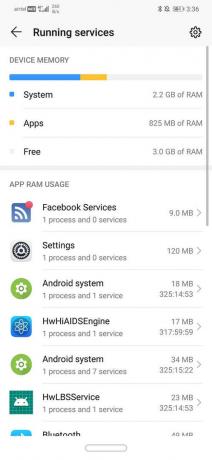
6. დააწკაპუნეთ აპლიკაციაზე, რომლის ფონზე მუშაობის შეწყვეტა გსურთ.
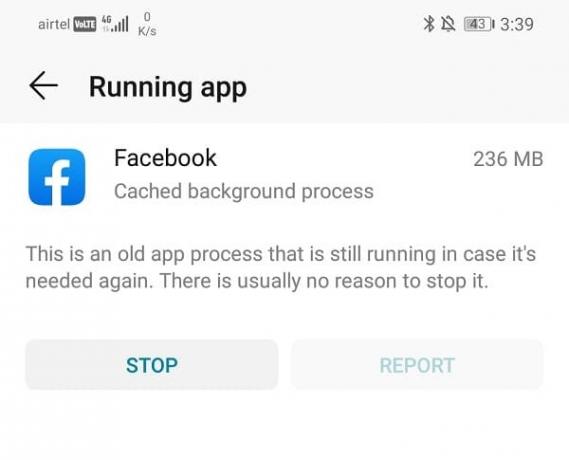
7. ახლა დააჭირეთ გაჩერების ღილაკს. ეს მოკლავს აპს და ხელს შეუშლის მის ფონზე გაშვებას თქვენს Android ტელეფონზე.
ანალოგიურად, შეგიძლიათ შეაჩეროთ თითოეული აპი, რომელიც მუშაობს ფონზე და მოიხმარს მეხსიერებას და ენერგიის რესურსებს.
5. მიმდინარეობს თქვენი Android სისტემის განახლება
თქვენი მოწყობილობის მუშაობის გაუმჯობესებისა და ბატარეის მუშაობის გაზრდის კიდევ ერთი ეფექტური გზა არის თქვენი Android ოპერაციული სისტემის განახლება უახლესი ვერსია. ყოველი განახლებით, Android სისტემა აუმჯობესებს ტელეფონის ოპტიმიზაციის ფუნქციებს. მას გააჩნია ენერგიის მართვის უკეთესი ფუნქციები, რომლებიც ავტომატურად ხურავს ფონის აპებს. ის აჩქარებს თქვენს ტელეფონს RAM-ის გასუფთავებით, რომელიც ადრე იყო დაკავებული აპლიკაციებით, რომლებიც მუშაობდნენ ფონზე.
თუ ეს შესაძლებელია, მაშინ ჩვენ გირჩევთ, რომ განაახლოთ Android Pie ან უფრო მაღალი ვერსიები. Android Pie-ის ერთ-ერთი საუკეთესო მახასიათებელია ადაპტური ბატარეა. ის იყენებს მანქანურ სწავლებას თქვენი მობილური გამოყენების ნიმუშის გასაგებად და იმის გასარკვევად, რომელ აპებს იყენებთ ხშირად და რომელ აპებს არა. ამ გზით, ის ავტომატურად ანაწილებს აპებს მათი გამოყენების მიხედვით და ანიჭებს ფიქსირებულ ლოდინის დროებს, რის შემდეგაც აპს აჩერებს მუშაობა ფონზე.
მიჰყევით ამ ინსტრუქციას თქვენი მოწყობილობის განახლებისთვის:
1. შეეხეთ პარამეტრები პარამეტრი თქვენს ტელეფონზე და აირჩიეთ სისტემა ან მოწყობილობის შესახებ.

2. უბრალოდ შეამოწმეთ, მიიღეთ თუ არა რაიმე ახალი განახლებები.
Შენიშვნა: როდესაც განახლებები ჩამოტვირთულია, დარწმუნდით, რომ დაკავშირებული ხართ ინტერნეტთან Wi-Fi ქსელის გამოყენებით.

3. თუ კი, ჩაიცვით ჩამოტვირთვა და დაელოდეთ ინსტალაციის პროცესის დასრულებას.
6. ჩაშენებული ოპტიმიზატორის აპლიკაციის გამოყენებით
Android მოწყობილობების უმეტესობას აქვს ჩაშენებული ოპტიმიზატორის აპლიკაცია. ის ავტომატურად ასუფთავებს RAM-ს, აჩერებს ფონურ აპებს, აღმოაჩენს არასასურველ ფაილებს, ასუფთავებს გამოუყენებელ ქეში ფაილებს და ა.შ. მას ასევე შეუძლია გააუმჯობესოს ბატარეის ხანგრძლივობა ტელეფონის სხვადასხვა პარამეტრების ოპტიმიზაციის გზით. მიჰყევით ამ ნაბიჯებს თქვენი მოწყობილობის მუშაობის გასაუმჯობესებლად ოპტიმიზატორის აპის გამოყენებით:
1. The ოპტიმიზატორი აპლიკაცია უნდა იყოს თქვენს მთავარ ეკრანზე ან აპლიკაციის უჯრაზე. ის ასევე შეიძლება იყოს მწარმოებლის მიერ მოწოდებული სისტემის ხელსაწყოების ნაწილი. როგორც კი აპს იპოვით, დააწკაპუნეთ მასზე.
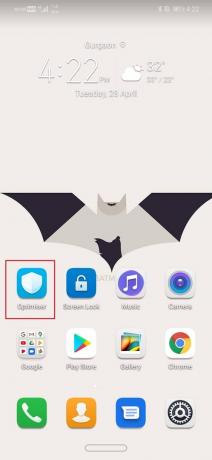
2. ახლა უბრალოდ დააჭირეთ ოპტიმიზაციის ვარიანტს.
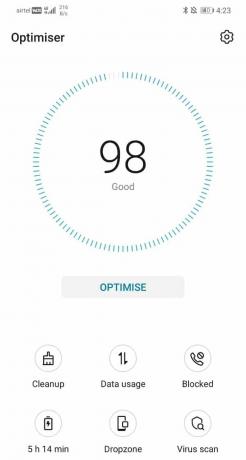
3. თქვენი ტელეფონი ახლა ავტომატურად შეაჩერებს ფონურ პროცესებს და გადადგამს სხვა ნაბიჯებს, რომლებიც საჭიროა ბატარეის მუშაობის გასაუმჯობესებლად.
4. საბოლოო ჯამში, ის მოგაწვდით ყოვლისმომცველ ანგარიშს ყველა იმ საქმის შესახებ, რაც მან გააკეთა თქვენი მოწყობილობის ოპტიმიზაციის მიზნით.
7. გამოიყენეთ მესამე მხარის აპი თქვენი Android მოწყობილობის ოპტიმიზაციისთვის
თუ თქვენს მოწყობილობას არ აქვს სათანადო ჩაშენებული ოპტიმიზატორი აპი, ყოველთვის შეგიძლიათ ჩამოტვირთოთ ის Play Store-დან. ასობით აპლიკაციაა ასარჩევად. ეს აპები მუდმივად ამოიცნობს გამოუყენებელ ფონურ აპებს და დახურავს მათ. ისინი ასევე უზრუნველყოფენ ეკრანზე ვიჯეტს, რომ დახუროს ყველა ფონური აპლიკაცია ერთი დაწკაპუნებით. ერთ-ერთი ასეთი აპლიკაციაა Greenify. ის საშუალებას გაძლევთ აკონტროლოთ სხვადასხვა აპების მეხსიერება და ენერგიის მოხმარება და შემდეგ მოათავსოთ ისინი ჰიბერნაციაში. აპლიკაციის საუკეთესო გამოყენების მიზნით, თქვენ ასევე შეგიძლიათ თქვენი ტელეფონის root და მისცეთ აპს root წვდომა.
რეკომენდებულია:როგორ გამორთოთ Google ასისტენტი Android-ზე
მესამე მხარის აპებთან ერთადერთი წინააღმდეგობა არის ის, რომ ისინი მუდმივად მუშაობენ ფონზე, რათა აღმოაჩინონ და დახურონ სხვა აპლიკაციები. ეს ერთგვარი კონტრპროდუქტიულია. გადაწყვეტილების საუკეთესო გზაა აპლიკაციის ინსტალაცია და საკუთარი თავის მოსინჯვა. თუ ხედავთ, რომ ის კიდევ უფრო ანელებს მოწყობილობას, განაგრძეთ და წაშალეთ იგი.



